科技在每一分每一秒进步,电脑系统也不例外。几乎每位网友都体验过win10系统,经过微软多年更新维护,win10已经越来越成熟了。但是还是有一些强迫症网友,就想知道怎样优化可以让速度更快。小编就跟大家分享一个小技巧,怎么去优化win10。
1、在win10桌面上,鼠标右键点击“此电脑”图标,在点击图中所示“属性”菜单。
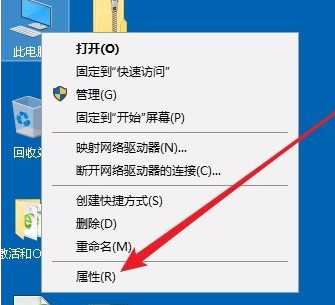
2、接着在出现界面,点击“高级系统设置”。
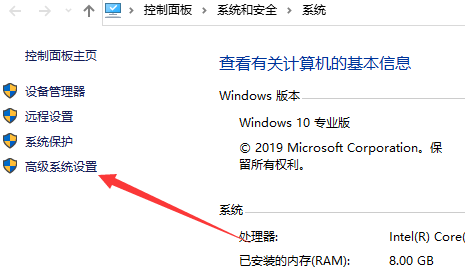
3、在下图所示界面,性能中点击“设置”。
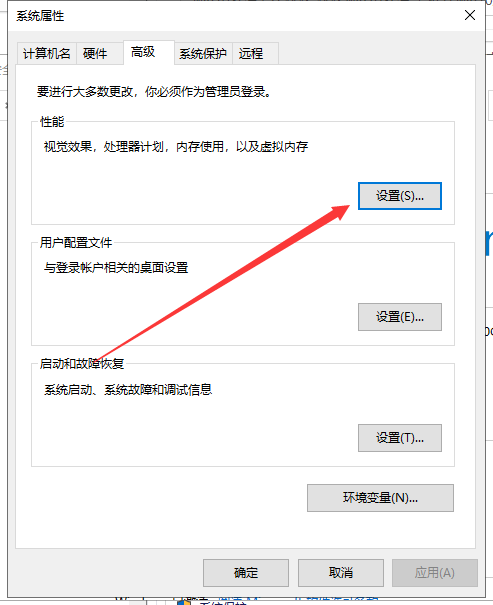
4、跟着图中箭头,点击“调整为最佳性能”。
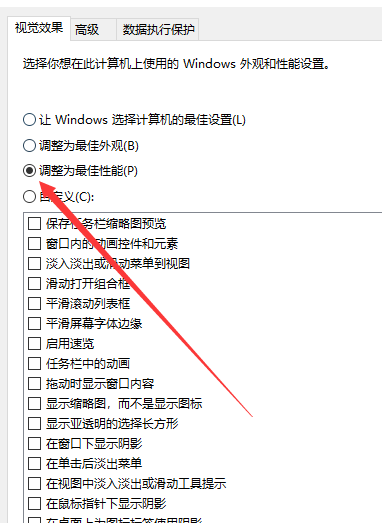
5、然后在启动和故障恢复中,点击“设置”。
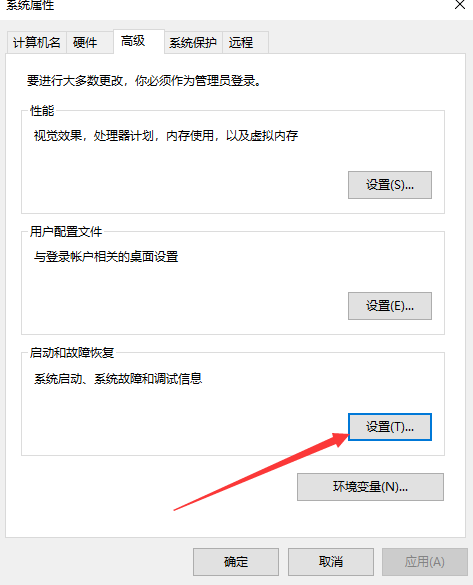
6、在下图箭头所示,选择选项为“小内存转储(256kb)”。
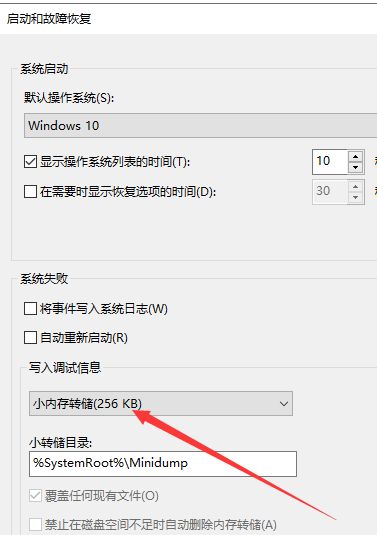
以上就是小编分享怎样让win10可以优化速度更快小技巧,有兴趣想自己动手尝试,可以跟着图中操作,自己一步一步去操作,优化自己win10系统。